怎么把相片设置成锁屏壁纸
更新时间:2023-11-16 18:07:50作者:xiaoliu
怎么把相片设置成锁屏壁纸,现代社会中手机已经成为人们生活中不可或缺的一部分,而锁屏壁纸作为手机界面的重要元素之一,经常会给人带来不同的视觉享受。在Windows 10操作系统中,自定义锁屏图片成为了一种常见的需求。想要将自己喜欢的相片设置为锁屏壁纸,只需要简单的几个步骤即可完成。接下来我们就来一起了解一下在Win10中如何把相片设置成锁屏壁纸的自定义设置步骤。
具体步骤:
1.这个锁屏壁纸不是桌面那个哦,因此你第一步右键桌面就错了
正确的方法是点击开始菜单,找到设置,如果没有出现占击[所有应用]找到
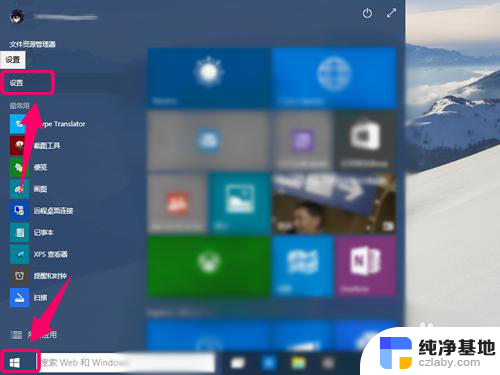
2.打开系统设置,在所有设置里找到[个性化].背景,锁屏,颜色,声音都在这设置
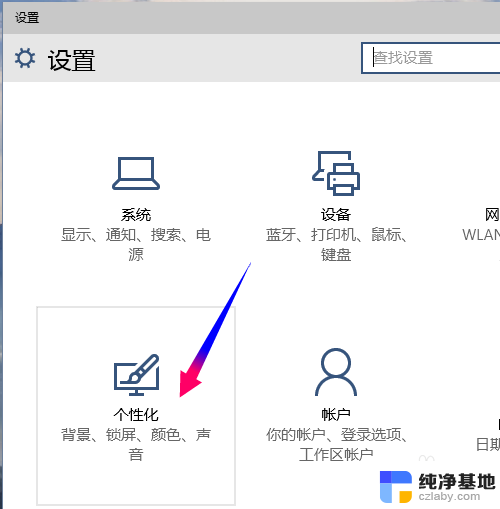
3.锁屏壁纸默认使用Windows聚焦,也就是随系统,点击下拉选项更改类型
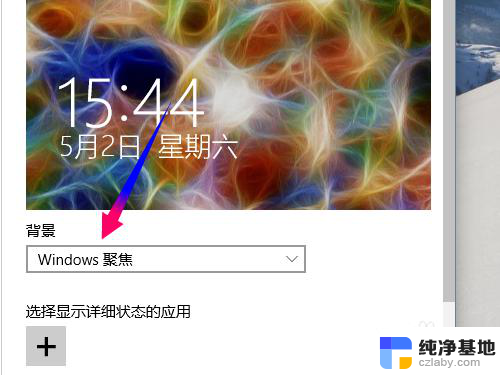
4.点击下拉菜单选项,弹出选项选择使用[图片]作为锁屏图片
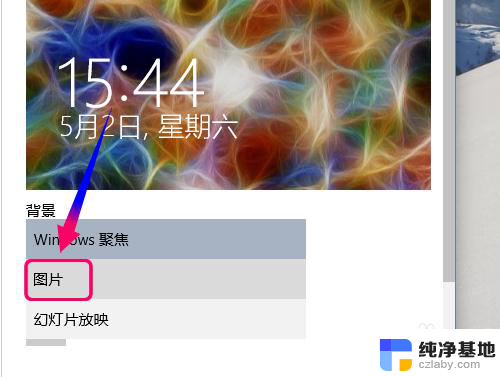
5.当把类型更改为图片的时候,那草原的画面你是不是眼前一亮呢?竟然出自这里
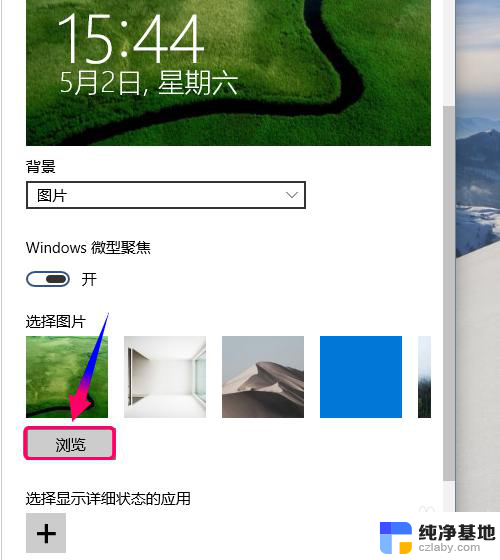
6.系统提供的图片应该不会满足你的要求,怎么办?点击浏览使用本地图片
由于图片选择后直接使用,无法设置样式或者显示区域.因此建议在选择图片之前最好能按照显示的尺寸比例编辑图片
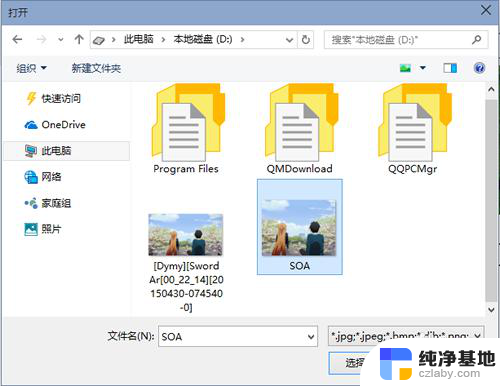
7.锁屏壁纸设置成功了,可以看到预览效果,真实效果是否满意注销就知道咯
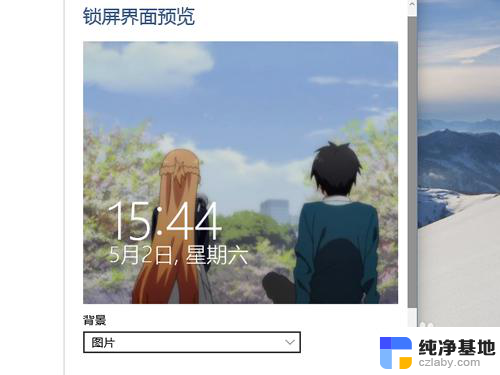
以上就是如何将照片设置为锁屏壁纸的全部内容,如果你遇到相同情况,请参照以上方法处理,希望对大家有所帮助。
- 上一篇: 如何创建word快捷方式到桌面
- 下一篇: windows10点开始没反应
怎么把相片设置成锁屏壁纸相关教程
-
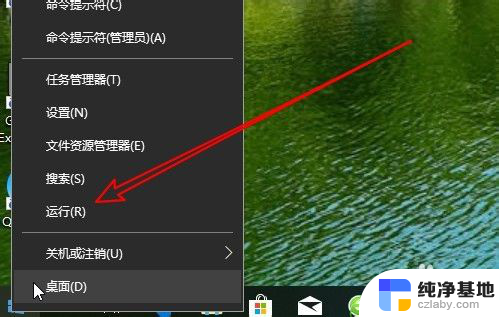 壁纸无法设置锁屏设置
壁纸无法设置锁屏设置2024-04-11
-
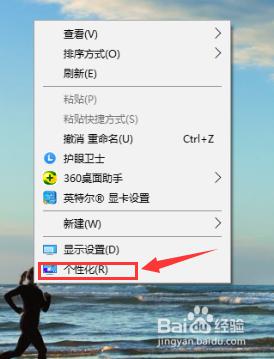 电脑待机屏幕壁纸怎么设置
电脑待机屏幕壁纸怎么设置2024-04-17
-
 win10设置壁纸变成纯色
win10设置壁纸变成纯色2023-11-15
-
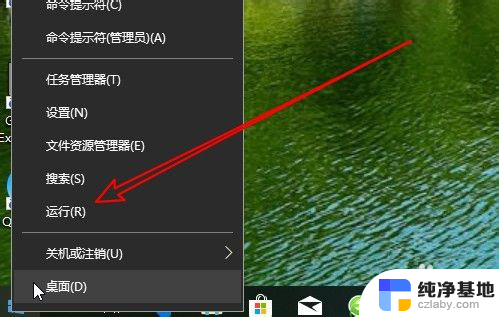 锁屏壁纸不能更换是什么原因
锁屏壁纸不能更换是什么原因2024-05-08
win10系统教程推荐